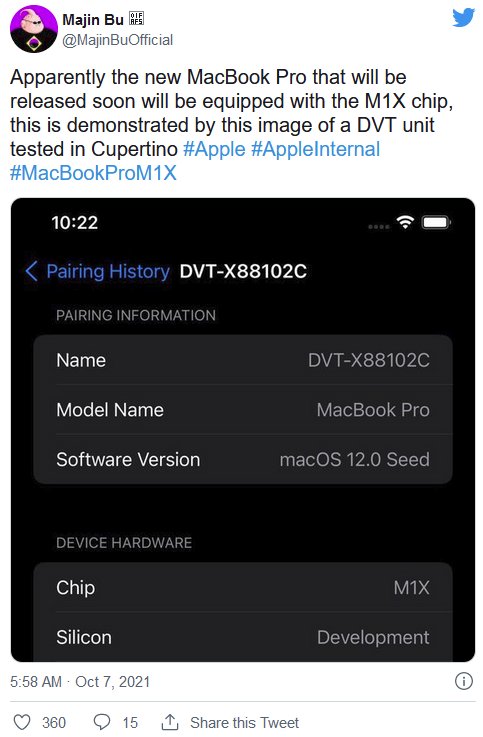雷电模拟器一键宏如何使用?雷电模拟器是首创一键宏的安卓模拟器,为玩家提供更好的游戏体验 。雷电模拟器一键宏要如何使用呢,下面就给大家分享具体步骤 。
雷电模拟器一键宏:
雷电安卓模拟器首创一键宏按键,实现一键连击、一键循环、一键发言等高级功能,简化游戏操作 。
雷电模拟器一键宏怎么用
一键宏:将多个按键功能转接到一个按键中,减少操作,提高游戏效率 。
首先我们要找到一键宏按钮,它在按键界面的上方,需要自行添加:

文章插图
我们添加一个一键宏按键:

文章插图
然后系统弹出了一个编辑窗口,这时候,我们需要输入对应的指令 。下面的操作可能会有点复杂,大家要仔细看了:
首先是几个指令:
Size:指定模拟器分辨率
Touch:像素坐标
Loop:循环操作
Wait:间隔时间
Ondown:按下某按键
Onup:松开某按键
如何知道像素坐标:
先用模拟器的截图功能把模拟器的图截下来,然后用电脑自带的“画图”软件打开这个截图,鼠标移动到画面中相应的点上,左下方就会显示像素坐标,可以轻松得到模拟器里每个点的位置坐标了 。如下图:

文章插图

文章插图
下面我们举一个简单的栗子进行操作:
输入指令如下图,这个一键宏的意思是,在分辨率为1280*720的模拟器中,按下F键,系统自动触碰(800 600)(900 600)(1000 600)三个像素坐标的虚拟按键,所用时间为500ms 。
简单来说就是按下F键后,系统会在0.5秒内按顺序按下三个按键 。

文章插图
这个简单的操作可以应用在需要连招的游戏中,比如魂斗罗,设定好了之后按下一个键就可以出发连招,不用自己去重复按三个按键 。
上面的情况也可以写入另一种指令,这两种指令都是触发多个按键的:

文章插图
然后就是一键触发两个指令的功能了,具体操作是:设置分辨率,设置ondown(按下) touch(触控)像素坐标,再次设置onup(松开) touch(像素坐标) 就完成了,如下图:

文章插图
实践操作:
我们再试着用《王者荣耀》进行实践操作 。平时我们在玩王者荣耀时,如果想发送“请求支援”,必须先点开屏幕右方的对话按钮,再点击请求支援选项,进行两步操作才能发送消息,下面我们利用一键宏功能进行操作简化:
如下图,我们添加一个一键宏按键,标记为“G”,输入指令,按下按键(ondown)触发(1247 260)像素坐标,松开按键(onup),触发(1072 179)像素坐标 。设定好之后,在游戏中只需要按“G”按键,就可以直接发送“请求支援” 。

文章插图
除此之外还有循环指令,只要按住按键,可以一直循环指令下的操作:

文章插图
我们把指令设置在魂斗罗中,按下一个按键就会一直循环两个技能 。

文章插图
【雷电模拟器一键宏如何使用?雷电模拟器一键宏介绍】
推荐阅读
- 睡眠面膜前要用水和乳液吗
- 薅羊毛到底是什么意思
- 微信怎么制作社会人头像?微信社会人头像制作教程
- 直线平行的条件
- PS快速把美女变成恐怖的恶魔
- 弹簧测力计在什么方向调零
- 斜纹活性棉是什么面料
- 做好养生饮食计划,预防春季疾病
- 大众8年18万公里质保,合算不合算